Foguete.Chat - grátis, código aberto, bate -papo da equipe corporativa para Linux
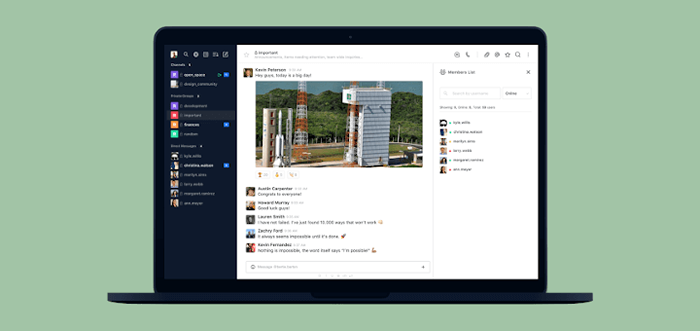
- 3183
- 797
- Enrique Crist
Foguete.Bater papo é uma plataforma gratuita, de código aberto, escalável, altamente personalizável e seguro que permite se comunicar e colaborar com sua equipe, compartilhar arquivos e conversar em tempo real. É plataforma cruzada e é executada em sistemas operacionais Linux, Windows, MacOS, Android e IOS.
É similar à Folga e apresenta bate -papo ao vivo, áudio e videoconferência gratuitos, canais, acesso ao hóspede, compartilhamento de tela e compartilhamento de arquivos. Para garantir uma comunicação segura, ele suporta LDAP Sincronização de grupo, autenticação de dois fatores (2FA), criptografia de ponta a ponta, assinatura única e vários provedores de OAuth.
É importante ressaltar que, sendo totalmente de código aberto, você pode acessar seu código-fonte para personalizar, estender ou adicionar novas funcionalidades para atender aos requisitos de sua equipe ou de negócios.
Neste artigo, você aprenderá a instalar e configurar Foguete.Bater papo Servidor e cliente em um sistema Linux.
Etapa 1: Instalando Snaps no Linux
1. A maneira mais fácil de instalar Foguete.Bater papo é usando Snaps - são apoiados pela maioria, senão todas as distribuições modernas do Linux e são seguras porque são confinadas sob uma caixa de areia de segurança restritiva. Além disso, com snaps, você também pode atualizar automaticamente quando uma nova versão de um pacote estiver disponível.
Primeiro, verifique se você tem o Snapd Pacote instalado em seu sistema, caso contrário, instale -o usando o gerenciador de pacotes padrão, conforme mostrado.
$ sudo apt install snapd #ubuntu e debian $ sudo dnf install snapd #fedora 22+/centros/rhel 8 $ sudo yum install snapd #centos/rhel 7
2. Quando a instalação estiver concluída, você precisa ativar o Systemd unidade que gerencia o principal soquete de comunicação do snap da seguinte forma. Observe que este comando iniciará o soquete e permitirá que ele inicie na inicialização do sistema. Sobre Ubuntu, Isso deve ser feito automaticamente após a conclusão da instalação do pacote.
$ sudo systemctl atabille -agora snapd.soquete
Além disso, você pode ativar o suporte clássico de Snap, criando um vínculo simbólico entre /var/lib/snapd/snap e /foto.
$ sudo ln -s/var/lib/snapd/snap/snap
Etapa 2: Instalando o foguete.Converse no Linux
3. Agora que você tem Snapd instalado, execute o seguinte comando para instalar o Rocketchat-Server.
$ sudo snap install rocketchat-server
4. Quando a instalação do Snap for concluída, seu foguete.bater papo O servidor começará a executar e ouvir na porta 3000 por padrão. Abra um navegador da web e insira o seguinte endereço para configurar foguete.bater papo no sistema.
http: // server_ip: 3000
5. Após o assistente de instalação carregar, forneça o nome completo do usuário administrativo, nome de usuário, email organizacional e senha.
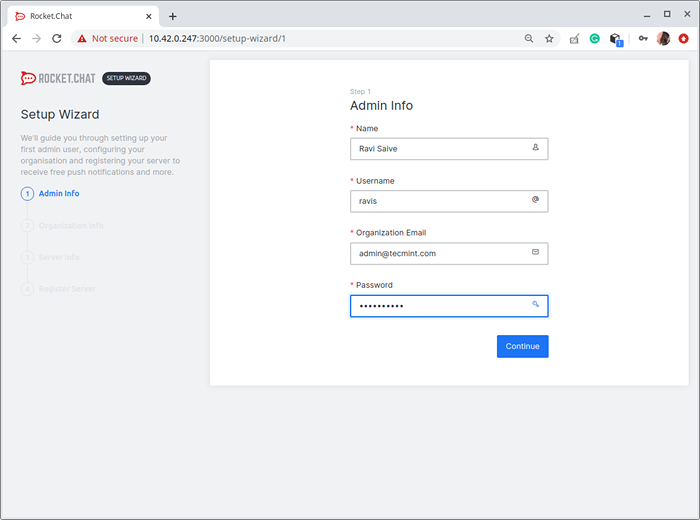 Digite sua informação de administrador
Digite sua informação de administrador 6. Em seguida, forneça as informações organizacionais (tipo de organização, nome, indústria, tamanho, país e site) e clique em Continuar.
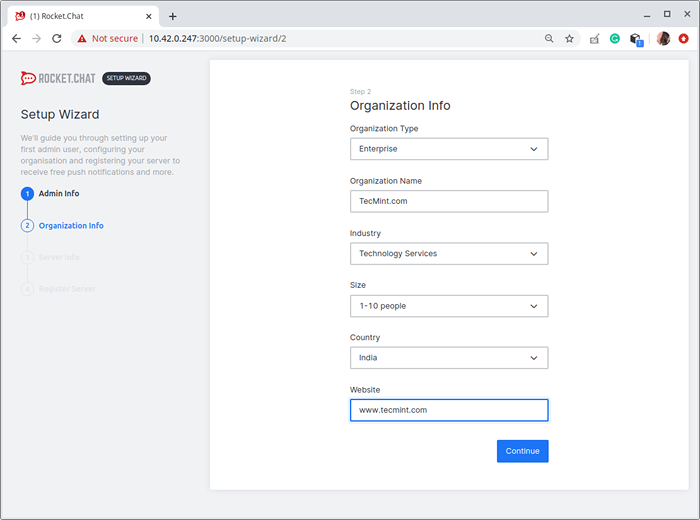 Digite informações da organização
Digite informações da organização 7. Em seguida, forneça as informações do servidor (nome do site, padrão, tipo de servidor e também habilite 2FA ou não). Em seguida, clique em continuar.
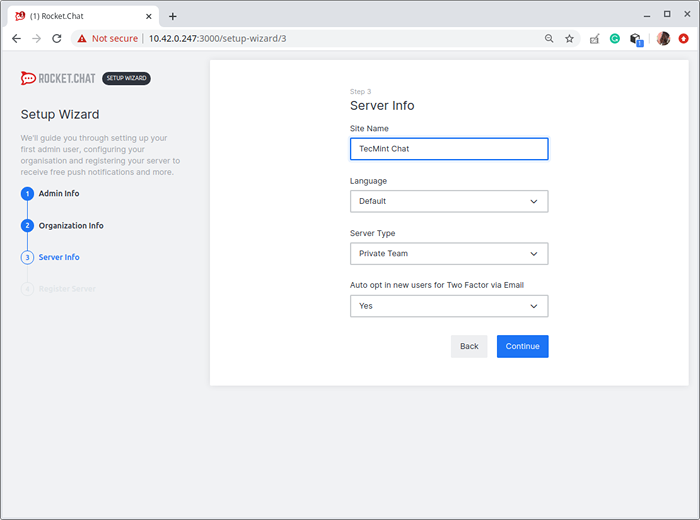 Insira informações do servidor
Insira informações do servidor 8. Na próxima página, registre o servidor. Existem duas opções aqui, o padrão é usar os gateways e proxies pré -configurados fornecidos por Foguete.Bater papo (Esta é a opção recomendada).
Como alternativa, você pode optar por manter independente e criar contas com provedores de serviços, atualizar configurações pré -configuradas e também recompilar os aplicativos móveis com seus certificados privados. E clique em continuar.
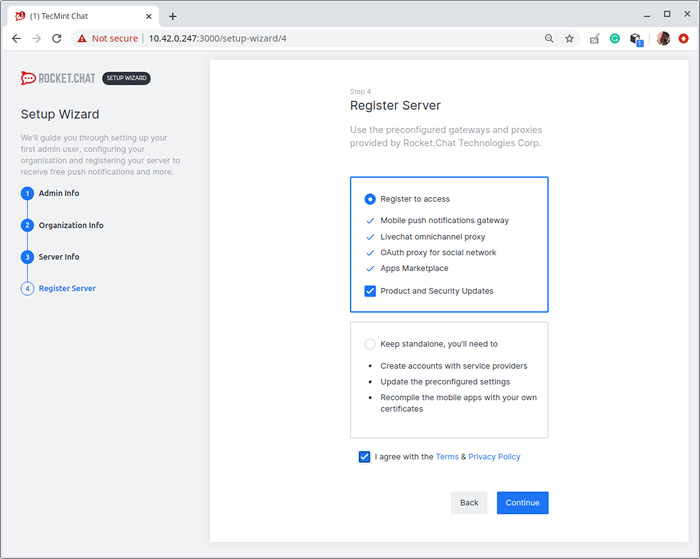 Registre foguete.Servidor de bate -papo
Registre foguete.Servidor de bate -papo A configuração está completa e seu espaço de trabalho está pronto. Clique Vá para o seu espaço de trabalho.
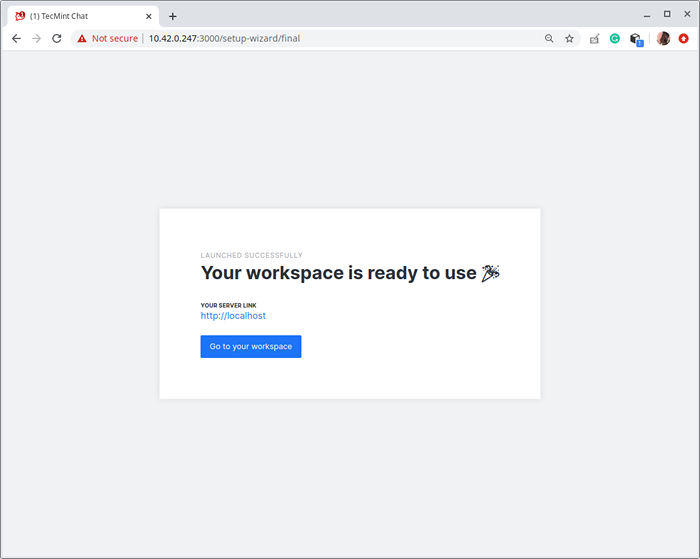 Use espaço de trabalho
Use espaço de trabalho 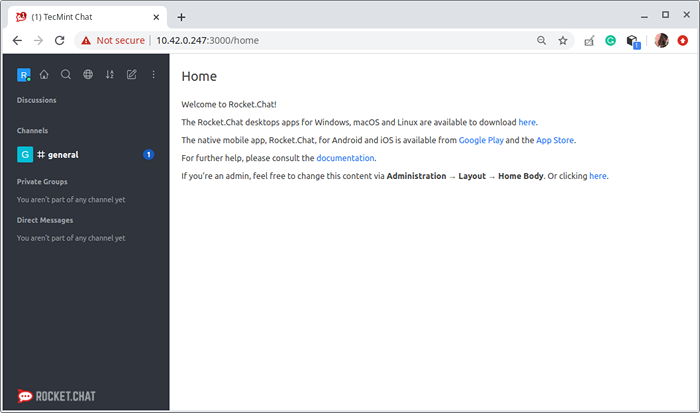 Foguete.Espaço de trabalho para casa de bate -papo
Foguete.Espaço de trabalho para casa de bate -papo Etapa 3: Configurando proxy reverso para foguete.Bater papo
9. Um proxy reverso, como Nginx ou Apache permite que você configure o Foguete.Bater papo Aplicação a ser acessível por meio de um domínio ou subdomínio (e.g http: // chat.Tecmint.com) em vez de digitar o endereço e a porta do aplicativo do servidor (e.g http: // 10.42.0.247: 3000).
Adicionalmente, Foguete.Bater papo é um servidor de aplicativos de camada média que não lida com SSL/TLS. Um proxy reverso também permite que você configure certificados SSL/TLS para ativar HTTPS.
Ativar proxy reverso nginx para foguete.Bater papo
10. Primeiro, instale o Nginx Pacote se ainda não estiver instalado no seu sistema.
$ sudo apt apt install nginx #ubuntu/debian $ sudo dnf install nginx #fedora 22+/centos/rhel 8 $ sudo yum install nginx #centos/rhel 7
11. Depois que a instalação do pacote estiver concluída, inicie o serviço Nginx, por enquanto, permita que ele inicie automaticamente na inicialização do sistema e verifique seu status para garantir que ele esteja em execução.
$ sudo systemctl atable - -agora nginx $ sudo systatusctl status nginx
12. Em seguida, crie um arquivo de bloco de servidor virtual para o Foguete.Bater papo aplicação sob o /etc/nginx/conf.d/ diretório, por exemplo.
$ sudo vim/etc/nginx/conf.d/chat.Tecmint.com.conf
Em seguida, copie e cole a seguinte configuração no arquivo (substitua bater papo.Tecmint.com com seu subdomínio ou domínio válido).
Upstream back -end servidor 127.0.0.1: 3000; servidor Ouça 80; nome do servidor bater papo.Tecmint.com; # Você pode aumentar o limite se precisar. client_max_body_size 200m; error_log/var/log/nginx/bater papo.Tecmint.com.registro; localização/proxy_pass http: // backend/; proxy_http_version 1.1; Atualização proxy_set_header $ http_upgrade; Proxy_set_header Connection "Upgrade"; proxy_set_header host $ http_host; proxy_set_header x-real-ip $ remote_addr; proxy_set_header x forwarded para $ proxy_add_x_forwarded_for; proxy_set_header x forward-proto http; proxy_set_header x-nginx-proxy true; proxy_redirect off;
Salve o arquivo e feche-o.
13. Em seguida, verifique o Nginx Configuração para qualquer problema de sintaxe. Se estiver tudo bem, reinicie o serviço Nginx para aplicar as mudanças recentes.
$ sudo nginx -t $ sudo systemctl reiniciar nginx
Ativar proxy reverso do Apache para foguete.Bater papo
14. Comece instalando o Apache2 Pacote se ainda não estiver instalado, no seu sistema.
$ sudo apt install apache2 #ubuntu/debian $ sudo dnf install httpd #fedora 22+/centos/rhel 8 $ sudo yum install httpd #centos/rhel 7
15. Em seguida, inicie e ative o serviço Apache e verifique se está em funcionamento da seguinte forma.
----- Em Ubuntu/Debian ----- $ sudo systemctl atabille-agora apache2 $ sudo systationctl status apache2 ----- em cessos/rhel 7/8 ----- $ sudo systemctl atable--agora httpd $ sudo systemctl Status httpd
16. Em seguida, crie um arquivo de host virtual para o Foguete.Bater papo aplicação sob o /etc/apache2/sites-disponível/ ou /etc/httpd/conf.d/ diretório, por exemplo.
----- No Ubuntu/Debian ----- $ sudo vim/etc/apache2/sites-averable/chat.Tecmint.com.Conf ----- ON CENTSOS/RHEL 7/8 ----- $ sudo vim/etc/httpd/conf.d/chat.Tecmint.com.conf
17. Copie e cole a seguinte configuração nele, substitua bater papo.Tecmint.com Com seu domínio válido.
ServerAdmin [Email Protected] ServerName bater papo.Tecmint.com LOGLEVEL INFO ERRORLOG/VAR/LOG/bater papo.Tecmint.com_erro.Log TransferLog/var/log/bater papo.Tecmint.com_acesso.O log requer todo o rewriteEngine concedido no rewritetond %http: upgrade = websocket [nc] rewriture /((.*) ws: // localhost: 3000/$ 1 [p, l] rewritecond %http: upgrade != WebSocket [NC] Rewriture /((.*) http: // localhost: 3000/$ 1 [p, l] proxypassreverse/http: // localhost: 3000/
Salve o arquivo e feche-o.
18. No Ubuntu e Debian, ative os módulos Apache2 necessários e reinicie o serviço para aplicar as mudanças recentes.
$ sudo a2enmod proxy_http $ sudo a2enmod proxy_wstunnel $ sudo a2enmod rewrite $ sudo systemctl reiniciar apache2
Em Centos/Rhel e Fedora, basta reiniciar o serviço Apache.
# SystemCtl Reiniciar httpd
19. Agora tudo está configurado corretamente, abra seu broswer e digite o endereço Folloiwng. O Foguete.Bater papo O aplicativo deve estar acessível usando seu domínio configurado no servidor proxy.
http: // chat.Tecmint.com
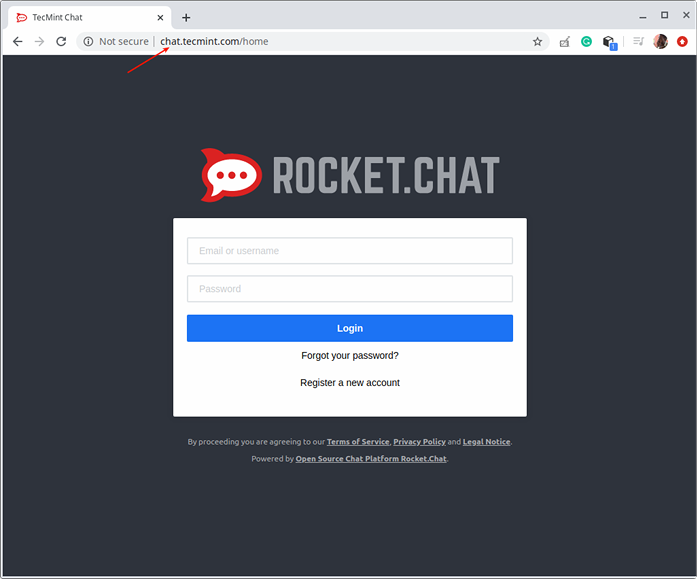 Foguete.Tela de login de bate -papo
Foguete.Tela de login de bate -papo 20. O próximo passo crucial é adicionar os benefícios de segurança e privacidade de um Https Certificado para o seu serviço de bate -papo. Para um ambiente de produção, recomendamos usar Vamos criptografar que é gratuito e confiável pela maioria dos navegadores da web modernos.
Observe que o Let's Encrypt é automatizado: você pode usar o CERTBOT, uma ferramenta de código aberto gratuito para obter e instalar automaticamente ou simplesmente obter e instalar manualmente, Let's Crypt Certificates nas distribuições Linux e servidores da Web, mainstream.
Etapa 4: Instalando o foguete.Clientes de bate -papo na área de trabalho
21. Por último, mas não menos importante, você pode baixar e instalar um Foguete.Bater papo App de desktop para Linux, Mac ou Windows do Foguete.Bater papo Site do projeto. Ele também fornece aplicativos móveis para Android e iOS.
Para instalar o aplicativo de desktop no Linux, você baixará um pacote Deb (x64) ou RPM (x64), dependendo da sua distribuição Linux.
$ wget -c https: // github.com/Rocketchat/Rocket.Bater papo.Elétron/liberações/download/2.17.7/Rocketchat_2.17.7_AMD64.Deb ou $ wget -c https: // github.com/Rocketchat/Rocket.Bater papo.Elétron/liberações/download/2.17.7/Rocketchat-2.17.7.x86_64.RPM
22. Em seguida, instale o pacote usando o gerenciador de pacotes DPKG ou RPM, conforme mostrado.
$ sudo dpkg -i Rocketchat_2.17.7_AMD64.Deb #ubuntu/debian $ sudo rpm -i Rocketchat -2.17.7.x86_64.RPM #Centos/Redhat
23. Depois que a instalação do pacote estiver concluída, procure foguete.bater papo no Menu do sistema e iniciá -lo. Depois de carregar, insira o URL do seu servidor para se conectar a ele, como mostrado na captura de tela a seguir.
- « 25 Aplicativos gratuitos de código aberto que encontrei no ano 2022
- Como criar um serviço Systemd no Linux »

